
שינוי הגדרות של יישור וריווח ב-Pages עבור iCloud
ניתן למקם את המלל בפסקה, בתיבת מלל או בצורה כך שהוא יהיה מיושר לשמאל או לימין, ממורכז, או מיושר לימין ולשמאל (מיושר לשני הצדדים). אפשר גם ליישר את המלל באופן אנכי בתיבת המלל, בצורה או בתא של טבלה.
ניתן גם לשנות רווחים והזחה של שורות ופסקאות.
יישור מלל
בצע/י אחת מהפעולות הבאות:
לחץ/י כדי למקם את נקודת הכניסה בפסקה שברצונך להתאים.
בחר תיבת מלל או צורה אחת או יותר שמכילות מלל.
בסרגל הצד ״עיצוב״
 סרגל צד מימין, לחץ/י על הכפתור ״סגנון״ ליד החלק העליון.
סרגל צד מימין, לחץ/י על הכפתור ״סגנון״ ליד החלק העליון.לחץ/י על אחד מכפתורי היישור.
אם המלל שנבחר נמצא בתוך תא בטבלה, לחץ/י על ״תא״ בחלק העליון של סרגל הצד כדי להציג את פקדי היישור.
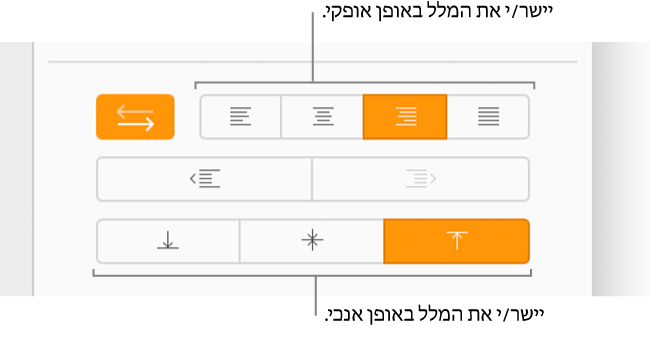
שינוי הגדרות הזחת שורה
ניתן להזיז את השוליים הימניים של שורת מלל פנימה או החוצה במרווחים של 1.27 ס״מ.
לחץ/י כדי למקם את נקודת ההוספה בתחילת הקו.
בצע/י אחת מהפעולות הבאות:
כדי לבצע הזחה: הקש/י על מקש Tab. כדי להגיע לרמת ההזחה הרצויה, הקש/י על Tab כמספר הפעמים הנדרש.
כדי לבצע הזחה החוצה: לחץ/י על מקש Delete.
שינוי הגדרות הזחת פסקה
ניתן להזיז את השוליים הימניים של פסקה אחת או יותר פנימה או החוצה במרווחים של 1.27 ס״מ.
לחץ/י כדי למקם את נקודת הכניסה בפסקה שאותה ברצונך להתאים או גרור/י כדי לבחור כמה פסקאות.
בסרגל הצד ״עיצוב״
 סרגל צד מימין, לחץ/י על הכפתור ״סגנון״ ליד החלק העליון.
סרגל צד מימין, לחץ/י על הכפתור ״סגנון״ ליד החלק העליון.לחץ/י על כפתור ההזחה החוצה או ההזחה פנימה.
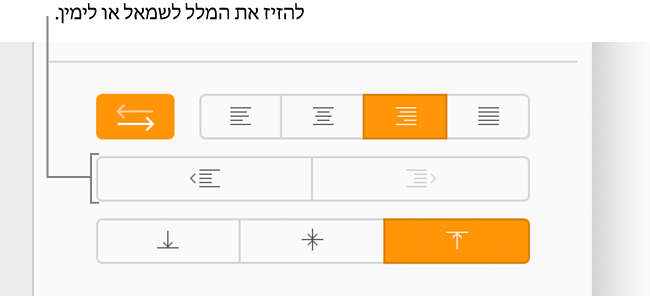
אם כפתור ההזחה החוצה מעומעם, המלל כבר בשוליים השמאליים.
שינוי הגדרות ריווח שורה
ניתן לשלוט בגודל הרווח בין שורות מלל בפסקה או לכל אורך המסמך.
לחץ/י כדי למקם את נקודת הכניסה בפסקה שאותה ברצונך להתאים או גרור/י כדי לבחור כמה פסקאות.
בסרגל הצד ״עיצוב״
 סרגל צד מימין, לחץ/י על הכפתור ״סגנון״ ליד החלק העליון.
סרגל צד מימין, לחץ/י על הכפתור ״סגנון״ ליד החלק העליון.מתחת ל״רווח״, לחץ/י על התפריט הקופץ ובחר/י אפשרות:
שורות: המרחק בין חלקי האותיות העולים מעל השורה לבין חלקי האותיות שיורדים מתחתיה נשאר זהה. הרווח בין שורות הוא פרופורציונלי לגודל הגופן.
לפחות: המרחק בין שורות נשאר קבוע (אך השורות לא חופפות כאשר המלל גדל). המרחק בין שורה אחת לבאה אחריה תמיד קטן יותר מהערך שהגדרת, אך הוא עשוי להיות גדול יותר כשהגופנים גדולים יותר, כדי למנוע חפיפה של שורות מלל.
בדיוק: הערך מגדיר את המרחק המדויק בין שורות הבסיס של המלל, ועלולה להיווצר חפיפה כלשהי.
בין: הערך שתגדיר/י יגדיל את הרווח בין השורות, במקום להגדיל את גובה השורות. לעומת זאת, ריווח כפול מכפיל את הגובה של כל שורה.
לחץ/י על החצים לצד שדה הריווח כדי להגדיר את מידת הרווח עבור האפשרות שבחרת.
שינוי הגדרות ריווח פסקאות
ניתן לשלוט בגודל הרווח שמופיע לפני או אחרי פסקה אחת או יותר.
לחץ/י כדי למקם את נקודת הכניסה בפסקה שאותה ברצונך להתאים או גרור/י כדי לבחור כמה פסקאות.
בסרגל הצד ״עיצוב״
 סרגל צד מימין, לחץ/י על הכפתור ״סגנון״ ליד החלק העליון.
סרגל צד מימין, לחץ/י על הכפתור ״סגנון״ ליד החלק העליון.מתחת ל״ריווח״, לחץ/י על החצים עבור ״לפני פסקה״ ו״לאחר פסקה״.